ゲストセッションを開けませんでした: VERR_NOT_FOUND VirtualBox エラー
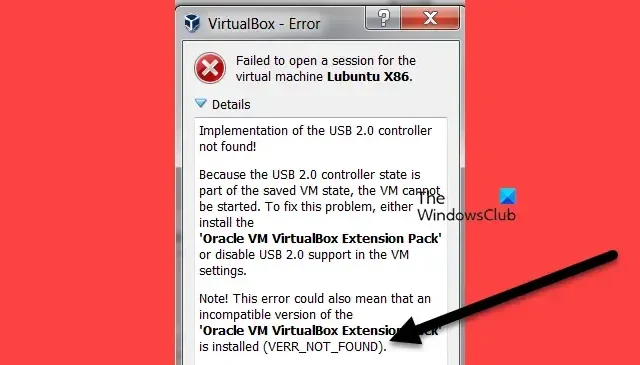
VirtualBox VMで Guest Additions をアップグレードする際に、ゲスト セッションを開くことができず、代わりにVERR_NOT_FOUNDエラーが発生するなどの問題が発生している場合は、この投稿がこの特定のエラーの解決に役立ちます。
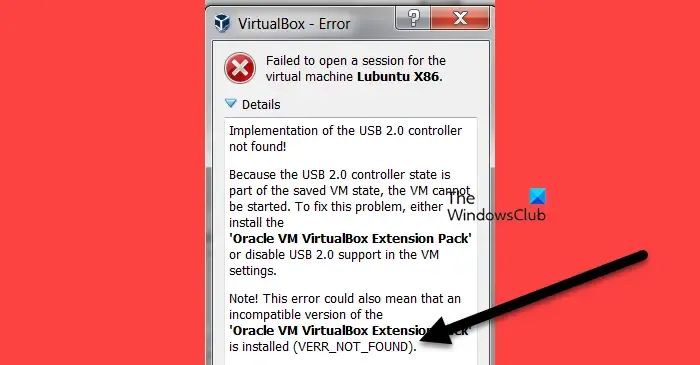
ゲストセッションを開けませんでした: VERR_NOT_FOUND VirtualBox エラーを修正
ゲスト セッションを開くことができず、VERR_NOT_FOUND VirtualBox エラーが発生する場合は、以下に記載されているヒント、解決策、および回避策に従ってください。
- 「VBoxGuestAdditions.iso」が存在するか確認する
- ゲスト追加を挿入
- ゲスト追加アップグレード
- VirtualBox拡張パッケージをインストールする
それらについて詳しくお話ししましょう。
1] 「VBoxGuestAdditions.iso」が存在するか確認する
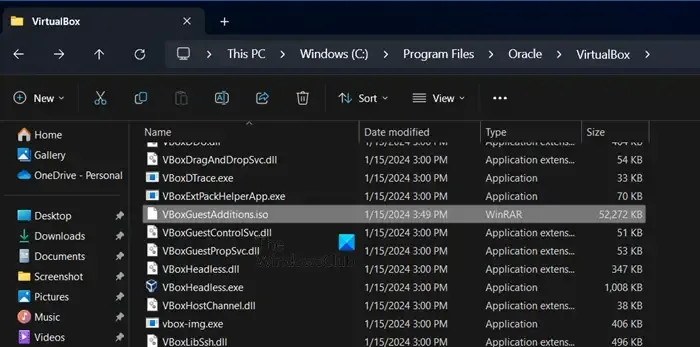
VBoxGuestAdditions.iso は、必須のユーティリティとドライバーを追加することで、仮想コンピューターがメイン コンピューターとスムーズに連携できるようにする ISO イメージ ファイルです。VBox Guest Addition ファイルが見つからない場合、上記のエラーが発生する可能性があります。これを修正するには、以下の手順に従ってください。
- ホスト マシンのディスク上の次の場所に移動します。
C:\Program Files\Oracle\VirtualBox
- 「VirtualBox」フォルダの内容を確認すると、そこに VBoxGuestAdditions.iso イメージ ファイルが存在するはずです。
- 上記の場所に VBoxGuestAdditions.iso が存在する場合は、ゲスト追加をインストールします。上記の場所に VBoxGuestAdditions.iso が存在しない場合は、まず VirtualBox をアンインストールしてから、ゲスト追加をインストールします。
それでは、問題を解決するためのそれぞれの解決策に移りましょう。
2] ゲスト追加を挿入

VirtualBox がゲスト セッションを開けず、VERR_NOT_FOUND VirtualBox エラーが発生することがあります。その場合は、問題のある仮想マシンに追加する必要があります。同じ操作を行うには、以下の手順に従ってください。
- VM マシンを起動します。
- [ユーザー インターフェイス] メニューに移動し、[デバイス] をクリックして、ドロップダウン メニューから [ゲスト追加 CD イメージまたはペンドライブの挿入] を選択します。
- CD ドライブまたはペンドライブの内容を開き、VirtualBox Guest Additions フォルダを開いて、VBoxWindowsAdditions.exe をダブルクリックします。
- Guest Additionsをインストールし、VMマシンを再起動します。
3] ゲスト追加機能をアップグレードする
Guest Additions をインストールした後、パフォーマンスを向上させるために Guest Additions をアップグレードする必要があります。今度は、上記のエラーが発生することはありません。以下の手順に従ってください。
- Oracle VM VirtualBox を開き、「デバイス」メニューに移動して、「Guest Additions のアップグレード」をクリックします。
- アップグレードには時間がかかるので、数分お待ちください。
- ここで、Guest Additions がアップグレードされたかどうかを確認します。
うまくいけば、あなたの問題は今解決されるでしょう。
4] VirtualBox拡張パックをインストールする
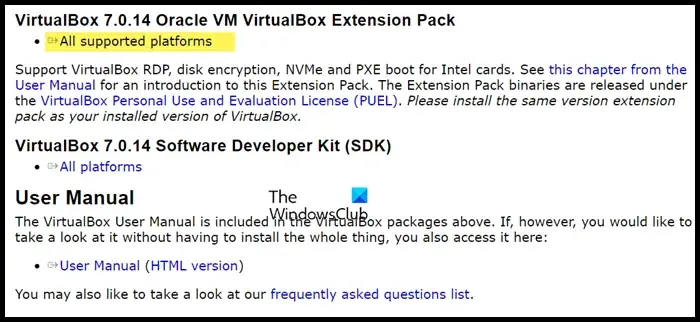
エラー メッセージに表示されているように、VirtualBox 拡張パッケージをインストールする必要があります。これらのパッケージは VM をサポートするために必要であり、virtualbox.orgからインストールできます。上記の Web サイトにアクセスし、下にスクロールしてVirtualBox 7.0.14 Oracle VM VirtualBox 拡張パックを見つけます。次に、指定されたリンクをクリックしてダウンロードします。
この投稿に記載されている解決策を使用して問題を解決できることを願っています。
読む: WindowsでVirtualBox USBが検出されない問題を修正する方法
VirtualBox でゲスト セッションを作成するにはどうすればよいですか?
ゲスト コントロール ファイル マネージャーは、ゲスト システムとホスト システム間でのファイル転送を容易にする Guest Additions の機能です。新しいフォルダーの作成、ファイルの名前変更や削除などのファイル管理操作をサポートします。これを使用するには、ゲスト システム ユーザーの認証資格情報を入力し、[セッションの作成] をクリックして、右側のペインでゲスト VM ファイル システムを表示します。
VirtualBox COM エラーを修正するにはどうすればよいですか?
VirtualBox が COM オブジェクトを取得できない場合は、できるだけ多くの権限を与える必要があります。まず、VirtualBox を管理者として開き、それが機能するかどうかを確認します。それが失敗した場合は、VirtualBox が COM オブジェクトの取得に失敗した場合の対処方法については、こちらの投稿をご覧ください。



コメントを残す